Lync pikaviestintä on tehokas tapa pitää yhteyttä yhteyshenkilöihin reaaliaikaisesti ja hetken varoitusajalla. Se on vähemmän virallinen kuin sähköposti ja nopeampi kuin puhelinsoitto. Voit lähettää pikaviestin mistä tahansa Lync, jossa näet yhteyshenkilön. Tarkista vain, että henkilön kuvan vasemmassa reunassa oleva pystysuuntainen palkki on vihreä tai että näkyvissä on käytettävissä oleva selite, joka ilmaisee, että hän on valmis vastaanottamaan kuvan.
Tee pikaviestistä tavallista ilmeikkäämpi liittämällä siihen tiedostoja ja kuvia, muuttamalla viestin fonttia (tyyppiä, väriä, korostusta ja kokoa), merkitsemällä viesti tärkeäksi ja lisäämällä hymiöitä. Voit myös aloittaa pikaviestikeskustelun usean henkilön kanssa samalla kertaa. Toimi jäljempänä annettujen ohjeiden mukaan.
Pikaviestikeskustelun aloittaminen
-
Etsi henkilö, jolle haluat lähettää pikaviestin haun avulla, yhteystietoluettelosta tai mistä tahansa muualta, missä yhteystieto näkyy Lync. Tee sitten jompikumpi seuraavista:
-
Pidä hiiren osoitinta henkilön kuvan päällä yhteystietoluettelossa ja napsauta pikaviestipainiketta Pika- Lync-palkissa.

-
Kaksoisnapsauta mitä tahansa yhteystiedon kohtaa.
-
Napsauta hänen tietojaan hiiren kakkospainikkeella ja valitse Lähetä pikaviesti.
-
Kirjoita viesti keskusteluikkunan alaosaan.
-
(Valinnainen) Jos haluat lisätä viestiin erityissisältöä tai muokata viestin ulkoasua, tee näin:
-
Lähetä tiedosto tai kuva jollakin seuraavista tavoista:
-
Vedä ja pudota tiedosto tai kuva tietokoneesta viesti-ikkunaan tai tekstialueelle.
-
Kopioi ja liitä tiedosto tai kuva mistä tahansa Office-ohjelmasta viesti-ikkunaan tai tekstialueelle.
-
Ota näyttökuva suoraan näytöstä painamalla näppäimistön PrtScn-näppäintä ja liitä kuva viesti-ikkunaan tai tekstialueelle.
Huomautus: Lähetetyssä viestissä tiedosto tai kuva näkyy pienennettynä. Vastaanottaja pystyy avaamaan tiedoston tai pääsee näkemään kuvan täysikokoisena valitsemalla Tallenna tai Avaa, minkä jälkeen tiedosto siirtyy hänen tietokoneeseensa. Huomaa myös, että upotetut kuvat tulevat näkyviin vain kahdenkeskisissä pikaviesteissä, eivät ryhmäkeskusteluissa.
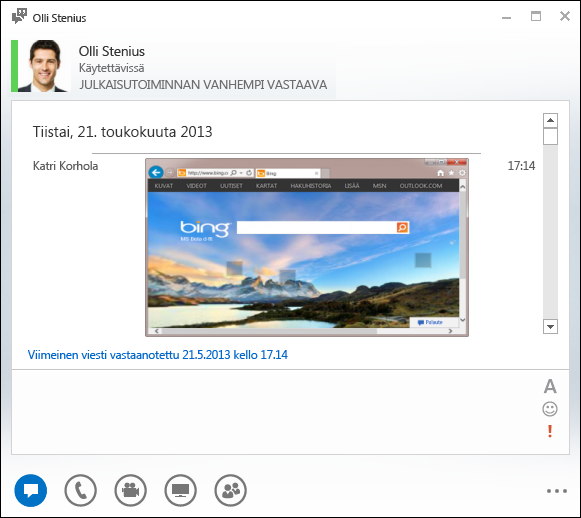
-
-
Voit muuttaa viestin minkä tahansa osan fonttia korostamalla tekstin, napsauttamalla Fontti

-
Lisää hymiö napsauttamalla Hymiö-

-
Merkitse viesti tärkeäksi napsauttamalla Tärkeys

-
-
Lähetä viesti painamalla näppäimistön Enter-näppäintä. Kaikki, jotka käyttävät uusinta Lync versiota, näkevät jokaisen pikaviestin vieressä kuvan sen lähettäneestä henkilöstä. Kuva näkyy sekä kahdenkeskisissä keskusteluissa että neuvotteluviesteissä.
Huomautus: Jos sinulla on pitkä pikaviesti, Lync jakaa sen osiin ja antaa mahdollisuuden lukea tekstiä enemmän tai vähemmän. Tätä kutsutaan tarinaksi, ja voit kirjoittaa sille halutessasi otsikon. Kirjoita tarinan otsikko käytettävissä olevaan tilaan ja lähetä pikaviesti.
Pikaviestin lähettäminen usealle henkilölle samanaikaisesti
-
Jos henkilöt, joille haluat lähettää pikaviestin, näkyvät yhteystietoluettelossa vierekkäin yhteyshenkilöinä, pidä Vaihto-näppäintä painettuna samalla, kun napsautat kunkin henkilön luetteloa. Napsauta sitten viimeisen valitsemasi yhteyshenkilön vieressä näkyvää pikaviestikuvaketta , kirjoita viesti keskusteluikkunan alareunaan ja paina Enter-näppäintä.
-
Jos henkilöt, joille haluat lähettää pikaviestin, eivät näy vierekkäisinä yhteyshenkilöinä, pidä CTRL-näppäintä painettuna samalla, kun napsautat yhteyshenkilöiden nimiä. Napsauta Pikaviesti-kuvaketta, kirjoita viesti keskusteluikkunan alareunaan ja paina Enter-näppäintä. Pikaviestisi lähetetään kaikille valitsemillesi henkilöille.
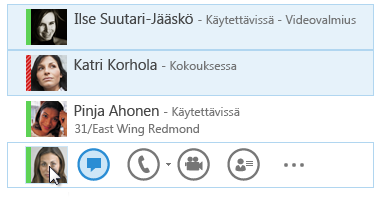
Pikaviestin lähettäminen ryhmälle
-
Napsauta ryhmän nimeä yhteystietoluettelossa hiiren kakkospainikkeella, valitse Lähetä pikaviesti, kirjoita viesti keskusteluikkunan alareunaan ja paina sitten Enter-näppäintä. Pikaviestisi lähetetään kaikille ryhmän jäsenille.










